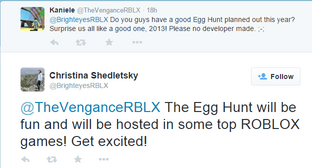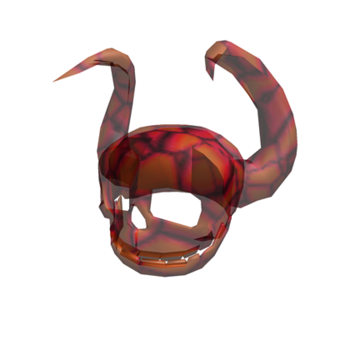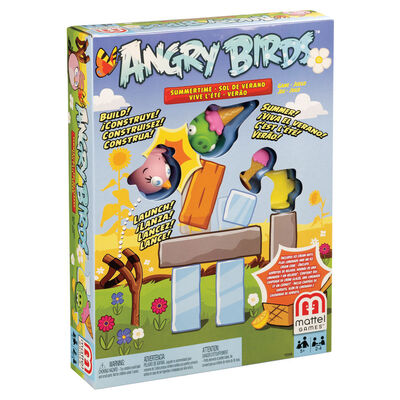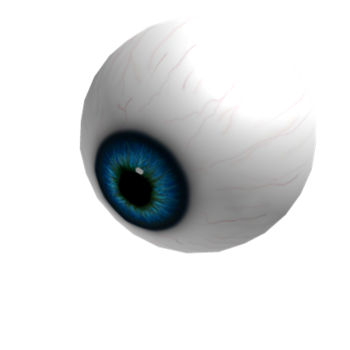Você quase sempre usa seu computador para trabalhar e, por isso mesmo, gostaria de deixá-lo um pouco mais agradável. Para ser preciso, você gostaria de tornar a área de trabalho onde estão os ícones dos programas que você usa com mais frequência menos anônima, aplicando um plano de fundo diferente do Windows ou macOS padrão. No entanto, nunca tendo realizado tal operação, você não sabe onde colocar as mãos. É assim que as coisas são, estou certo? Então não se preocupe: se você quiser, eu te ajudo a melhorar a aparência do seu PC.
No decorrer deste tutorial, de fato, explicarei a você em detalhes como mudar o papel de parede do pc, esteja ele executando o Windows 10 ou uma versão mais antiga do sistema operacional da Microsoft. Além disso, terei o cuidado de mostrar como obter o mesmo resultado em Mac e vou apontar alguns sites da Internet a partir dos quais você pode obter papéis de parede gratuitos e de boa qualidade.
Então, sem mais delongas, reserve alguns minutos de tempo livre para você e dedique-o à leitura deste guia: garanto que o resultado final o deixará absolutamente satisfeito. Dito isto, só posso desejar-lhe uma boa leitura e divirta-se!
conteúdo
- Onde encontrar papéis de parede para PC
- Como alterar o papel de parede do seu PC com Windows
- Como mudar o papel de parede do Mac
Onde encontrar papéis de parede para PC
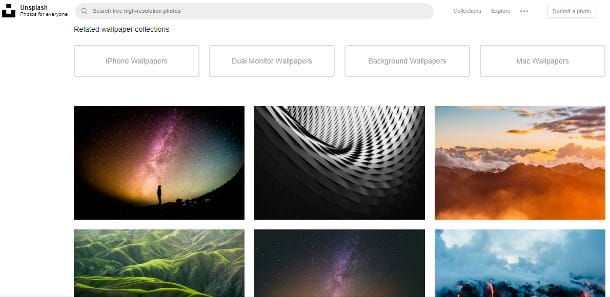
Você tem a firme intenção de atualizar a área de trabalho do seu computador, mas não sabe onde encontrar papéis de parede digno de ser exibido neste último? Então eu realmente acho que posso ajudá-lo: existem, de fato, vários sites dos quais você pode recuperar papéis de parede de alta qualidade com os assuntos mais díspares, totalmente grátis.
- Unsplash - é um portal Web repleto de imagens e fotografias em alta definição, agrupadas por categoria, que podem ser utilizadas gratuitamente para fins pessoais e comerciais. Para usá-lo, conecte-se à sua página principal e localize a foto que mais combina com você entre as mostradas nela. Alternativamente, você pode usar as categorias acima (Papéis de Parede 4K, Papéis de parede para Mac, Papéis de parede de monitor duplo e assim por diante) para refinar ainda mais sua pesquisa. Depois de identificar o papel de parede de seu interesse, clique em sua miniatura e, para baixá-lo, pressione o botão verde Download Grátis, localizado no canto superior direito.
- DeviantArt - este site, extremamente famoso entre os entusiastas de gráficos e desenhos digitais, caracteriza-se por um arquivo de imagens muito grande e variado. Para usá-lo, conectado à página do portal dedicada aos papéis de parede, escolha uma das categorias listadas à esquerda (ex. Sumário, Animais e Plantas, Fractal, etc.) e identifique o histórico de seu interesse entre os exibidos. Em seguida, clique em sua miniatura e depois no botão Baixar, localizado à direita. Se o papel de parede não baixar automaticamente, clique com o botão direito do mouse na imagem "grande" que aparece no navegador e salve usando o item Salvar imagem como, colocado no menu de contexto.
Embora Unsplash e DeviantArt sejam, na minha humilde opinião, dois dos melhores portais para recuperar papéis de parede gratuitos, você deve saber que eles não são os únicos! Por esse motivo, se você não conseguiu encontrar nada que corresponda ao seu gosto, convido você a ler meus guias dedicados a papéis de parede, papéis de parede HD e downloads de papéis de parede gratuitos, nos quais relatei muitos outros sites temáticos da Internet.
Se, por outro lado, estiver orientado para a escolha de um fundo animado, pode consultar o meu tutorial dedicado a este tema, no qual pude analisar o assunto em detalhe.
Como alterar o papel de parede do seu PC com Windows
Depois de encontrar a imagem que você prefere usar, você pode alterar o plano de fundo da área de trabalho do Windows com apenas alguns cliques - é tudo uma questão de saber onde colocar as mãos! Abaixo vou explicar tudo em detalhes, fornecendo os procedimentos para mudar o papel de parede do PC su janelas 10, janelas 7 e Iniciado o Windows 7 (edição que "oficialmente" não permitiria mudanças de papel de parede).
Como mudar o papel de parede do seu PC com Windows 10
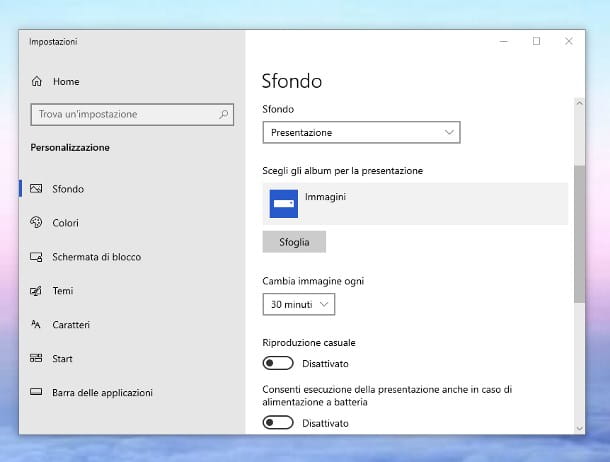
Para ter sucesso em mudar o papel de parede do PC no Windows 10, faça o seguinte: primeiro, clique com o botão direito do mouse em um local vazio na área de trabalho (ou seja, um local sem ícones) e escolha o item Personalize a partir do menu que aparece, para abrir a tela do painel de configurações para personalizar o plano de fundo, ícones e outros elementos.
Agora você pode definir um novo papel de parede selecionando-o nas imagens padrão do Windows, localizadas na seção Escolha sua imagem, ou fazendo upload de uma foto personalizada, usando o botão Massa folhada e alcançando a pasta de seu interesse.
Se desejar, você pode melhorar a exibição da imagem escolhida (útil se esta tiver uma resolução diferente da do monitor) usando o menu suspenso Escolha um local, configurando uma das opções disponíveis, a ser escolhida entre Encher, Adequado, Ele se estende, Telha, Centra ed Ampliar.
Para fazer com que sua área de trabalho tenha uma única cor de fundo em vez da imagem, abra o menu suspenso fundo, escolha a opção Cor sólida e selecione a cor a ser usada usando a paleta de cores exibida abaixo.
Como um nível adicional de personalização, você pode alterar o papel de parede automaticamente em intervalos regulares criando uma pequena apresentação de slides de papéis de parede - para fazer isso, escolha a voz apresentação no menu suspenso fundo e especifique a pasta que contém as imagens a serem usadas.
O sistema irá, por padrão, mostrar todos os arquivos na pasta Imagens, porém você pode alterar facilmente este aspecto clicando no botão Massa folhada, residindo imediatamente sob a seção Escolha o álbum da apresentação de slides.
Se achar apropriado, você também pode personalizar o tempo que a imagem permanece na tela (o item Mudar a imagem a cada), escolha se deseja reproduzir imagens aleatoriamente (o item Reprodução aleatória) e indicar se deve ou não usar a apresentação com bateria (o item Permitir apresentação com bateria). Novamente, você pode ajustar o localização das imagens atuando no menu suspenso Escolha um local.
Nota: é possível acelerar a modificação do fundo do Windows usando o menu de contexto dedicado aos arquivos de imagem. Para fazer isso, basta clicar com o botão direito do mouse na imagem escolhida e selecionar o item Definir como papel de parede da área de trabalho no menu exibido na tela.
Como alterar o papel de parede do PC no Windows 7
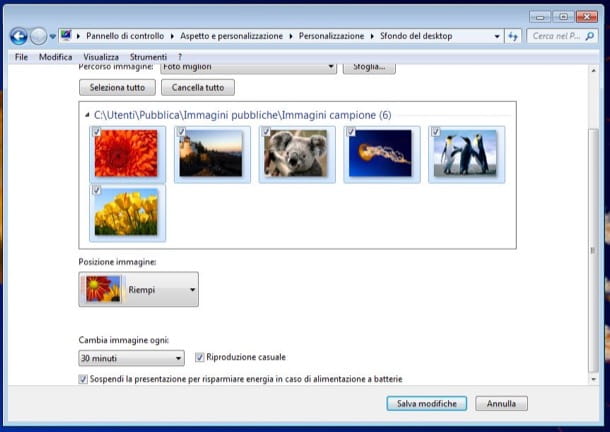
As etapas necessárias para mudar o papel de parede do windows 7 são muito semelhantes aos já vistos para o Windows 10: portanto, clique com o botão direito do mouse em um local vazio na área de trabalho, escolha o item Personalize no menu de contexto, clique no item Papel de parede localizado na janela que se abre e depois no botão Massa folhada, para selecionar a imagem (ou imagens) de seu interesse.
Quando terminar, coloque a marca de seleção ao lado da imagem que deseja usar como papel de parede (até mais de uma, neste caso, o modo de apresentação será aplicado automaticamente) e pronto!
Se desejar, você pode adaptar a imagem à tela usando o menu suspenso Posição da imagem, escolha por quanto tempo as fotos permanecem na tela (no modo de apresentação de slides) usando a opção Mudar a imagem a cada, escolha se deseja ou não ativar o jogo aleatório, atuando na caixa de seleção apropriada ou, novamente, indique se deve iniciar a rotação automática das imagens em caso de energia da bateria, atuando na caixa Pausar a apresentação para economizar energia da bateria.
Mesmo no Windows 7, é possível agilizar tudo intervindo diretamente na imagem a ser utilizada: abra, portanto, a pasta que contém o arquivo de seu interesse, clique com o botão direito sobre ela e escolha o item Definir como papel de parede da área de trabalho no menu que aparece.
Iniciado o Windows 7
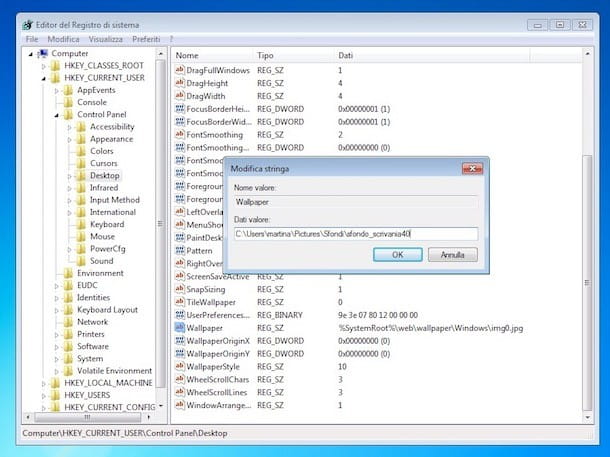
Se você tem um PC com Iniciado o Windows 7, você certamente já deve ter notado que, mesmo seguindo os passos vistos acima ao pé da letra, não foi possível alterar o plano de fundo da área de trabalho: isso porque a Microsoft impôs uma limitação que impede você de alterar o papel de parede nesta edição específica de seu sistema operacional. Essa limitação, no entanto, pode ser contornada seguindo um procedimento bastante simples: deixe-me explicar em detalhes.
Antes de começar, no entanto, gostaria de fazer uma recomendação necessária: siga rigorosamente as instruções que lhe darei a partir deste momento, prestando muita atenção às mudanças que você fará. Uma intervenção incorreta em qualquer chave de registro pode comprometer irreparavelmente seu sistema operacional, forçando você, na pior das hipóteses, a formatar seu PC. Então não diga que não avisei!
Dito isso, vamos à ação: Primeiro, clique no botão Início (aquele com o bandeira Windows, localizado no canto inferior esquerdo) e abra o registro digitando o comando regedit no campo de pesquisa do menu Iniciar, seguido de pressionar a tecla Transmissão no teclado. A seguir, clique no botão Sim, para autorizar o Windows a abrir o Registro.
agora, como medida preventiva, sugiro que você crie imediatamente uma cópia de backup do registro, para poder restaurar onde algo der errado: expliquei como proceder no meu tutorial dedicado ao backup do registro do Windows.
Neste ponto, expanda a chave HKEY_CURRENT_USER (à esquerda) clicando na seta localizada ao lado, repita a mesma operação na tecla Painel de controle e clique na "pasta" Desktop.
Agora, clique duas vezes na chave Papel de parede (localizado, desta vez, à direita) e entre no percorso onde você salvou anteriormente a imagem correspondente ao campo Dados de valor. Quando terminar, clique no botão OK para aplicar as alterações.
Para fazer a alteração do plano de fundo ter efeito, clique com o botão direito do mouse na pasta Desktop (igual ao anterior, localizado na visualização em árvore, à esquerda da tela de log), escolha o item permissões a partir do menu que se abre e clique no botão Avançado localizado na janela exibida na tela.
Em seguida, selecione a guia proprietário, clique no seu username na lista na tela, para destacá-la, coloque a marca de seleção ao lado do item Substituir o proprietário em subcontêineres e objetos presente na parte inferior e clique no botão Aplicar, para confirmar as alterações.
Quase lá: agora vá para a guia permissões anexado à janela aberta anteriormente, remova a marca de seleção da caixa Inclui permissões herdáveis do objeto pai deste objeto e exclua todos os itens na seção central da janela clicando em cada um deles e depois pressionando o botão Remover.
Em seguida, clique no botão Adicionar, então no campo de texto Insira o nome do objeto a selecionar, localizado na nova janela, digite a palavra todo o mundo dentro, pressione o botão Verifique os nomes e clique no botão OK, para confirmar tudo.
Como último recurso, marque a caixa permitir, localizado próximo à entrada Controle de leitura, faça a mesma operação com a caixa Aplique essas permissões apenas a objetos e / ou recipientes neste recipiente e clique em todos os botões OK das janelas que você abriu.
A configuração está finalmente feita! Para aplicar as alterações, basta reinicie o sistema: se tudo correu bem, você deve finalmente ver o papel de parede escolhido.
Se você tiver dúvidas ou problemas sobre este procedimento, poderá achar útil meu guia sobre como alterar o papel de parede no Windows 7 Starter, no qual expliquei em detalhes como alterar o papel de parede manualmente e por meio de uma série de programas específicos para o objetivo.
Como mudar o papel de parede do Mac
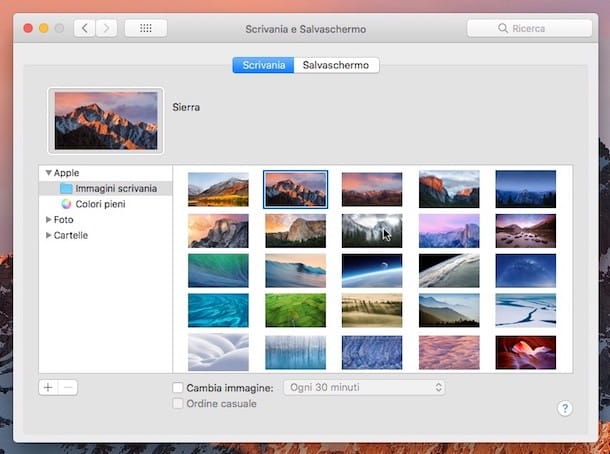
Você possui um Mac e não um PC com Windows? Não se preocupe: os passos necessários a alterar o papel de parede do Mac são extremamente simples de colocar em prática!
Primeiro, clique com o botão direito do mouse em um local "vazio" na área de trabalho e selecione o item Alterar plano de fundo da área de trabalho no menu que aparece. Feito isso, na janela que lhe é proposta, escolha o pasta para selecionar o plano de fundo de sua preferência, atuando no painel esquerdo.
Para usar as imagens padrão do Mac, expanda o menu Apple, clicando na seta correspondente a ele, e escolha o item Fotos de mesa. Para usar uma única cor de fundo, selecione o item Cores completas. E se a imagem de seu interesse estiver no rolo da câmera/coleção de fotos do macOS, clique na seta ao lado do menu foto e selecione, a partir daí, o álbum que o contém.
Para usar uma imagem armazenada em outra pasta no Mac, expanda a entrada Cartela, clique no botão [+] localizado no canto inferior esquerdo e, usando o painel que aparece na tela, selecione a pasta de seu interesse e clique no botão Escolher. Por fim, clique na pasta recém-adicionada para visualizar as imagens dentro.
Se você deseja ativar o modo de apresentação e alterar automaticamente o papel de parede do Mac com base em intervalos de tempo regulares, marque a caixa Mudar a imagem, abaixo, escolha o intervalo de tempo de sua preferência (ex. A cada 30 minutos) no menu suspenso adjacente e pronto. Todas as imagens contidas na pasta selecionada serão usadas como papel de parede.
Depois de selecionar a imagem de seu interesse, você não precisa fazer mais nada, pois a mudança é instantânea. Para obter mais informações sobre como alterar o papel de parede do Mac, você pode consultar o tutorial que dediquei inteiramente ao tema.